「LINE公式アカウントの管理画面の操作方法がわからない」
「もっと友だちを増やしたいけど、どんな機能を使えばいいの?」
「そもそもログインはどこからするの?」
LINE公式アカウントを開設したものの、管理画面の操作方法がよくわからずデフォルト設定のままになっていませんか?
LINE公式アカウントには、開設後に必ずやっておきたい初期設定や、意外と知られていない便利な機能がたくさんあります。
この記事では、管理画面から操作できるLINE公式アカウントの機能を完全網羅。PCとスマホそれぞれのログイン方法も紹介するので、ぜひ最後までご覧ください。
まずはLINE公式アカウントの管理画面にログイン
LINE公式アカウントの管理画面を操作するために、まずはLINE公式アカウントにログインしましょう。
PCからログインする場合、『LINE for Business|管理画面ログイン』にアクセス後、ログイン方法を選択します。
個人のLINEアカウントでログインする場合は「LINEアカウントでログイン」、ビジネスアカウントを持っていれば「ビジネスアカウントでログイン」をクリックして、メールアドレス・パスワードを入力してください。
スマホ版の場合、LINE公式アカウントのアプリをインストール後、ログイン方法を選択します。あとはPC版と同じくアカウントを選択して、メールアドレス・パスワードを入力して完了です。
LINE公式アカウントのログイン方法は以下の記事で詳しく解説しています。ログインできないときの対処法も紹介していますので、お困りの際はぜひご覧ください。

LINE公式アカウントの管理画面でできること
管理画面のメイン項目は、以下の8つです。
- ホーム
- 分析
- チャット
- プロフィール
- LINE VOOM
- 拡張機能
- 収益化
- 設定
それぞれ順に解説します。
1.ホーム
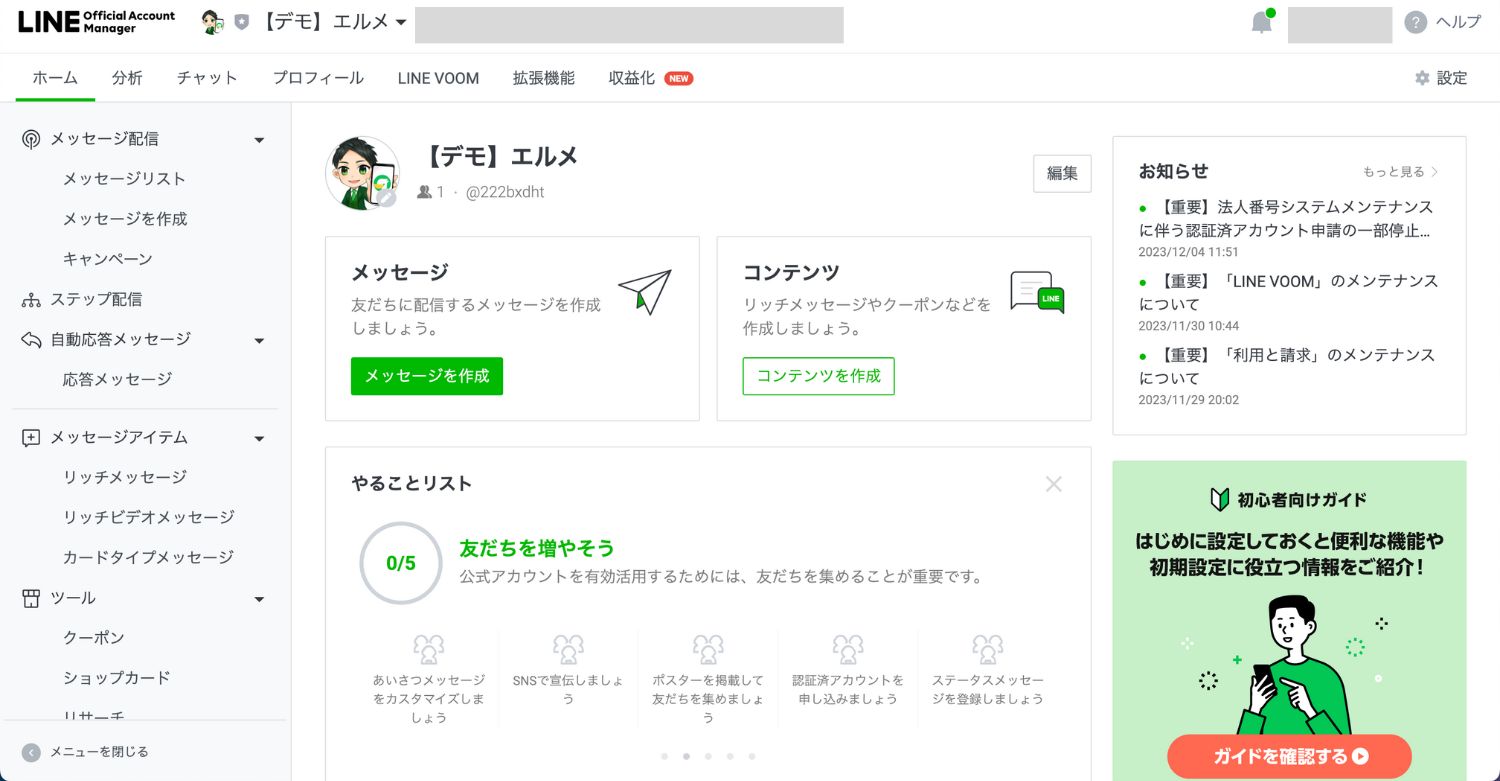
ホームは、管理画面にログインすると最初に出てくる項目です。LINE公式アカウントの基本的な機能が一覧で表示されます。
ホームで操作できる主な機能は以下の5つです。
- メッセージ配信
- クーポン
- ショップカード
- 友だちを増やす
- リッチメニュー
①メッセージ配信
メッセージ配信では、営業時間やキャンペーンのお知らせをはじめ、あいさつメッセージや応答メッセージの設定が可能です。
あいさつメッセージとは、ユーザーが友だち登録した際に自動で送られるメッセージのことです。
一方、応答メッセージとは、ユーザーから特定のキーワードを受け取ったときに自動で返信する機能です。あらかじめ返信するメッセージを設定することで、自動応対ができます。
応答メッセージの詳しい機能や設定方法は以下の記事で詳しく解説しています。メリット・デメリットも紹介しているので、活用する際はぜひご覧ください。

②クーポン
クーポンでは、集客や友だち獲得のための電子クーポンを作成できます。
クーポンの機能や作成方法は以下の記事に詳しく載っています。活用事例も解説しているため、クーポンをこれから作成したいと考えている方、あるいは作ったクーポンを活用したい方はぜひご覧ください。

③ショップカード
ショップカードは、LINEで発行できるポイントカードです。来店回数に応じた特典を設定することで、ユーザーの再来を促せます。
ショップカードの詳しい作成方法や活用方法は以下の記事で紹介していますので、これから作成したい人は併せてご覧ください。

④友だちを増やす
店内でLINE公式アカウントを宣伝するポスターの作成や、友だち追加用のQRコード作成など、友だちを増やすための施策を行えます。
⑤リッチメニュー
リッチメニューとは、トーク画面の下部にメニューを大きく表示できる機能です。
店舗予約やメニュー一覧、クーポン利用などさまざまな項目に誘導できます。
リッチメニューの特徴や作成方法は以下の記事で詳しく解説しています。活用事例も紹介しているので、これから活用したい人は併せてご覧ください。

2.分析
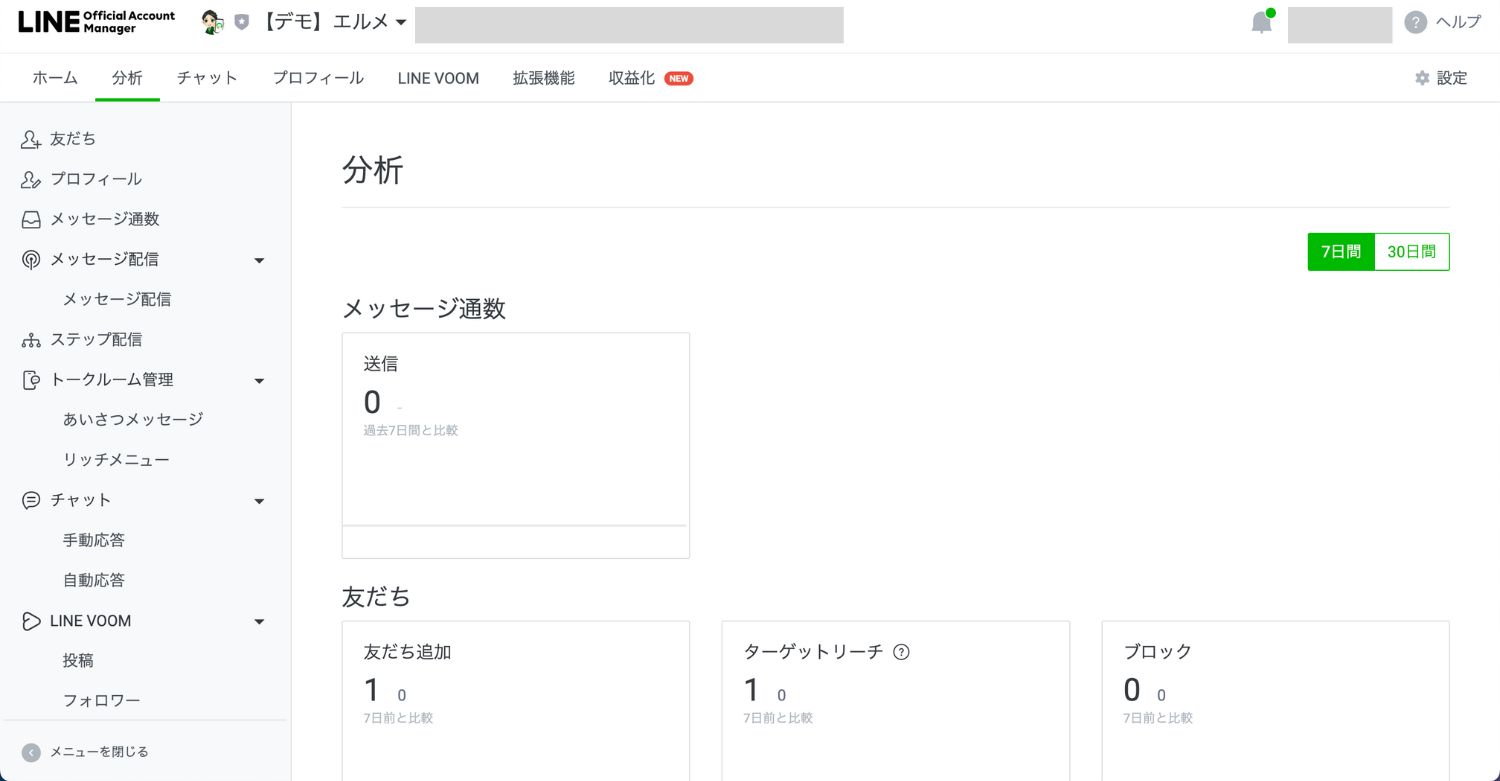
分析では、LINE公式アカウントに関する統計情報の確認ができます。
確認できる項目は以下の通りです。
- 友だち
- メッセージ配信/メッセージ通数
- ステップ配信
- チャット
- リッチメニュー
- LINE VOOM
- クーポン
- 予約
- ショップカード
- プロフィール
- タイムライン
各項目は期間を決めて分析を行えますが、友だちの情報が反映されるまで最大3日かかるケースもあります。
3.チャット
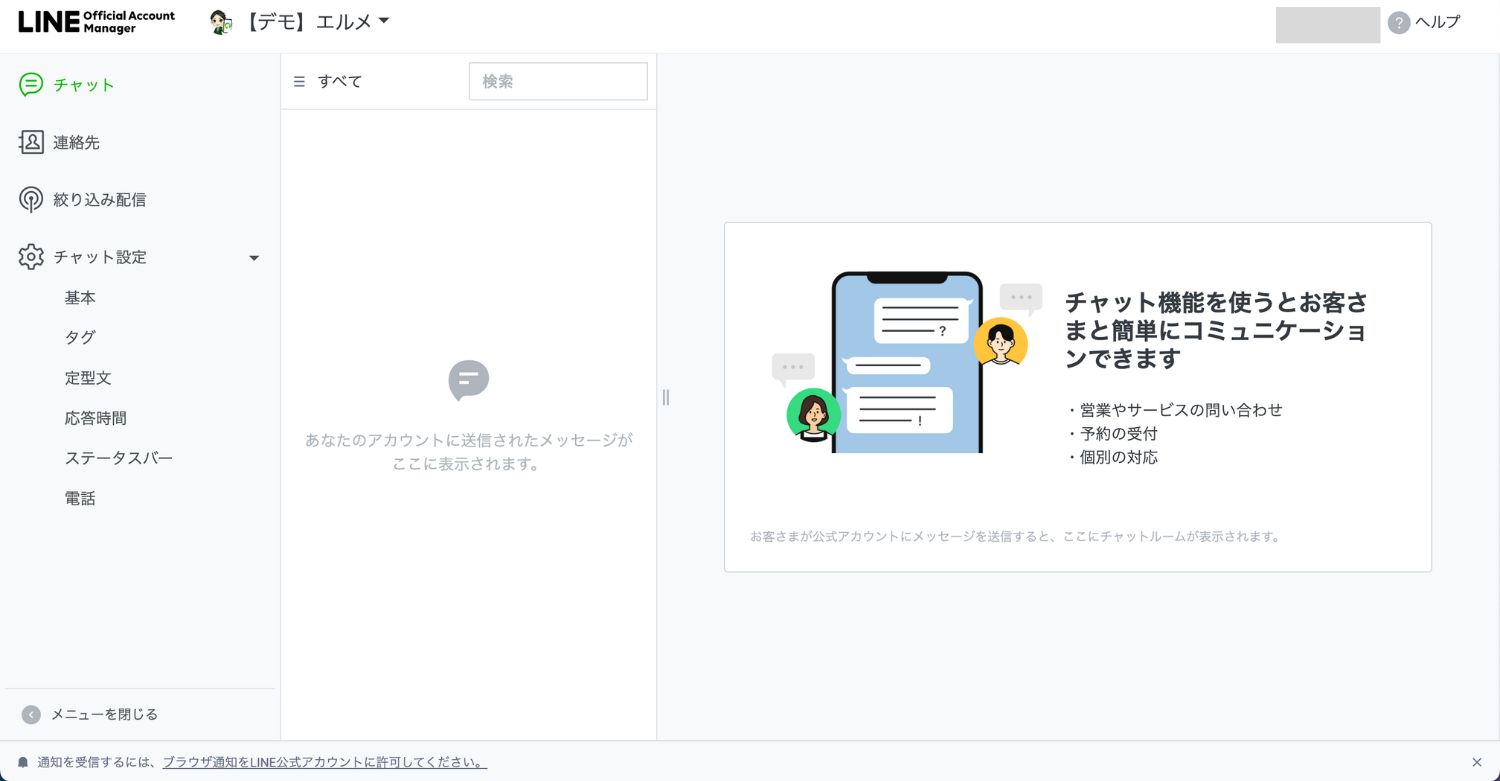
チャットでは、LINE公式アカウントにチャットしたことがあるユーザーが表示されます。ユーザーは、受信・未読・要対応・対応済み・スパムの5つのステータスに分けられます。
また、ユーザーごとにタグをつけることで、タグ付きのユーザーだけ表示することも可能です。
以下の記事では、チャットの仕組みや返信方法について解説しています。最初の設定について詳しく説明されているので、実際活用したい方はぜひご覧ください。

4.プロフィール
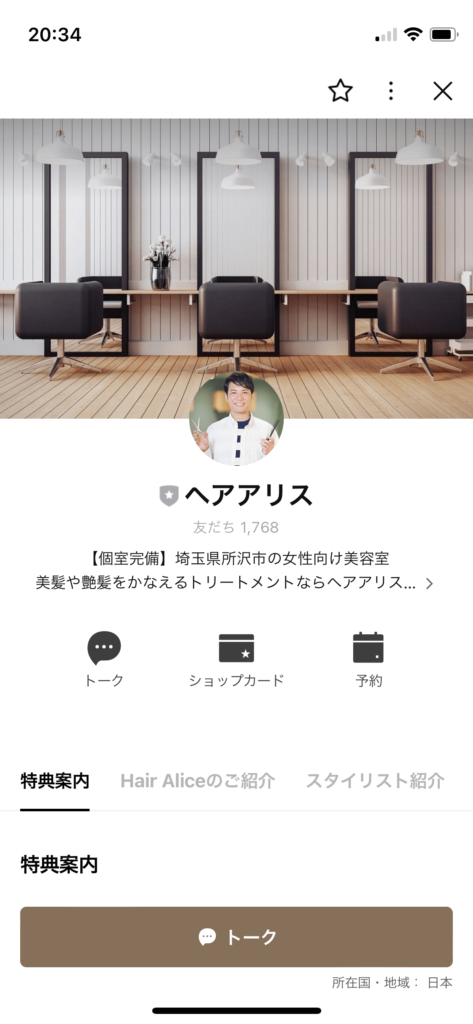
プロフィールでは、LINE公式アカウントのプロフィール画面の設定を行えます。下記のような項目を設定できるので、LINEを開設したら初めに設定しておきましょう。
- 基本情報
- 各種SNS
- お知らせ
- 位置情報
- LINE登録特典の紹介
以下の記事では、効果的なプロフィールの作り方を紹介しています。載せるべき基本情報からデザイン、画像の選定まで詳しく書かれているので、プロフィール設定にお困りでしたらぜひご覧ください。

5.LINE VOOM
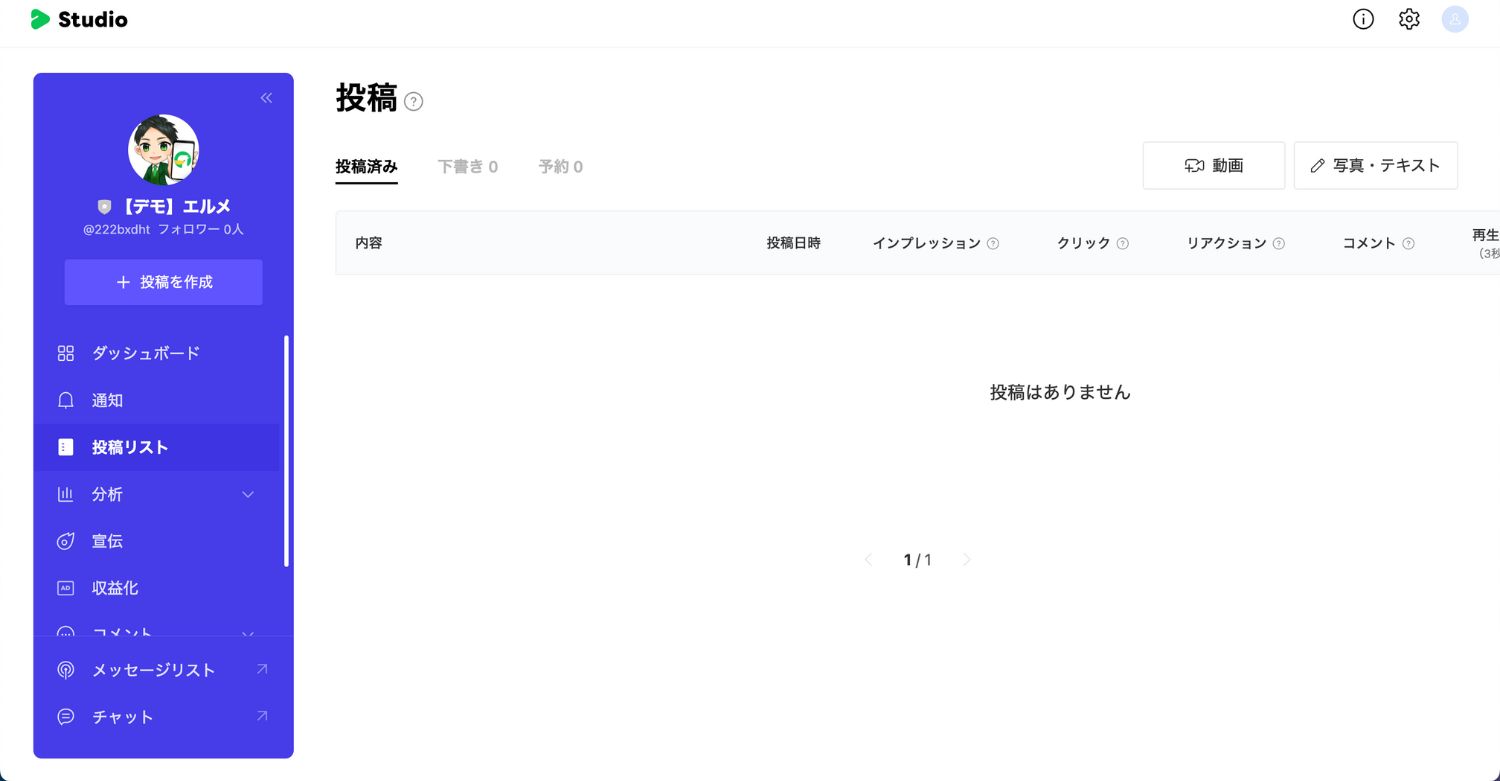
LINE VOOM(旧タイムライン)とは、動画を中心に投稿できる機能です。友だちの他、フォロワー数、投稿数、過去の投稿を確認できます。
6.拡張機能
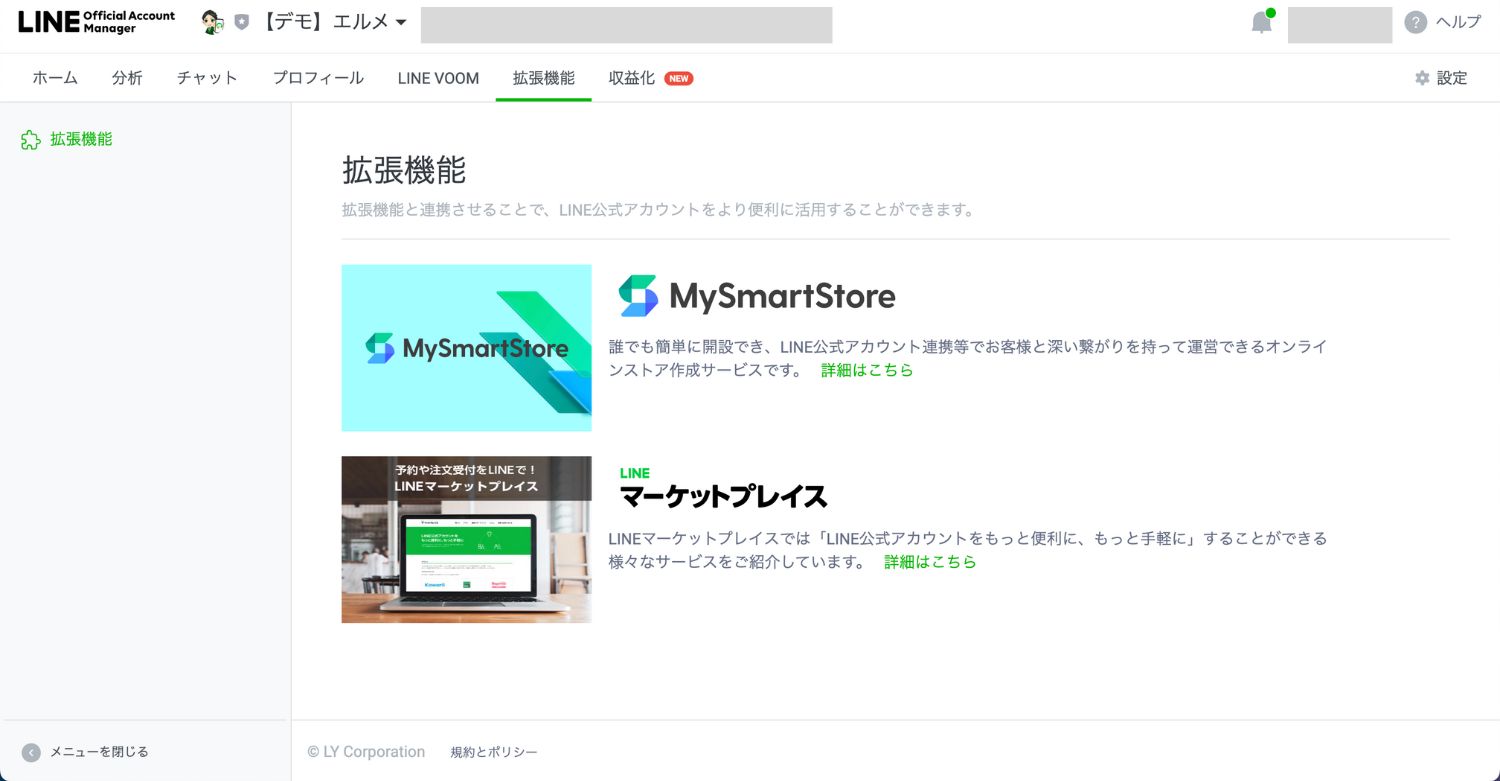
LINE公式アカウントをより効果的に運用したい方は、拡張機能の利用がおすすめ。配信するユーザーの細分化や、購入日などを起点に自動配信するステップ配信が可能です。
拡張機能でできることや活用方法は以下の記事で紹介しているので、詳しく知りたい方はぜひご覧ください。

7.収益化
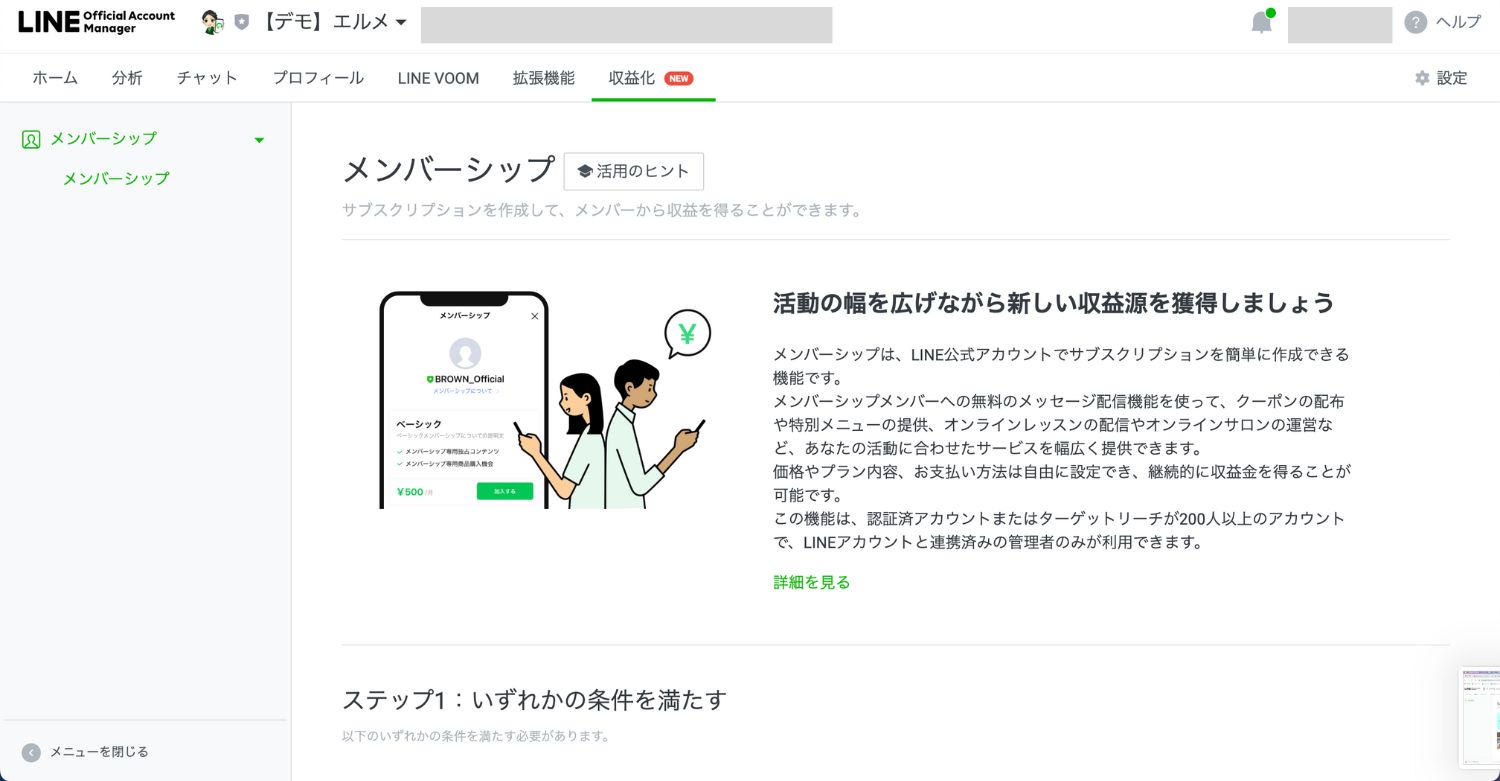
収益化とは、友だちが月額課金をして会員になることで会員限定の特典を受けられるサブスクリプション機能です。収益化を開始するには、メンバーシッププランを作成して、審査に申し込む必要があります。
以下の記事では収益化(旧:メンバーシップ)の機能や申請方法、活用例が紹介されていますので、詳しく知りたい方はご覧ください。

8.設定
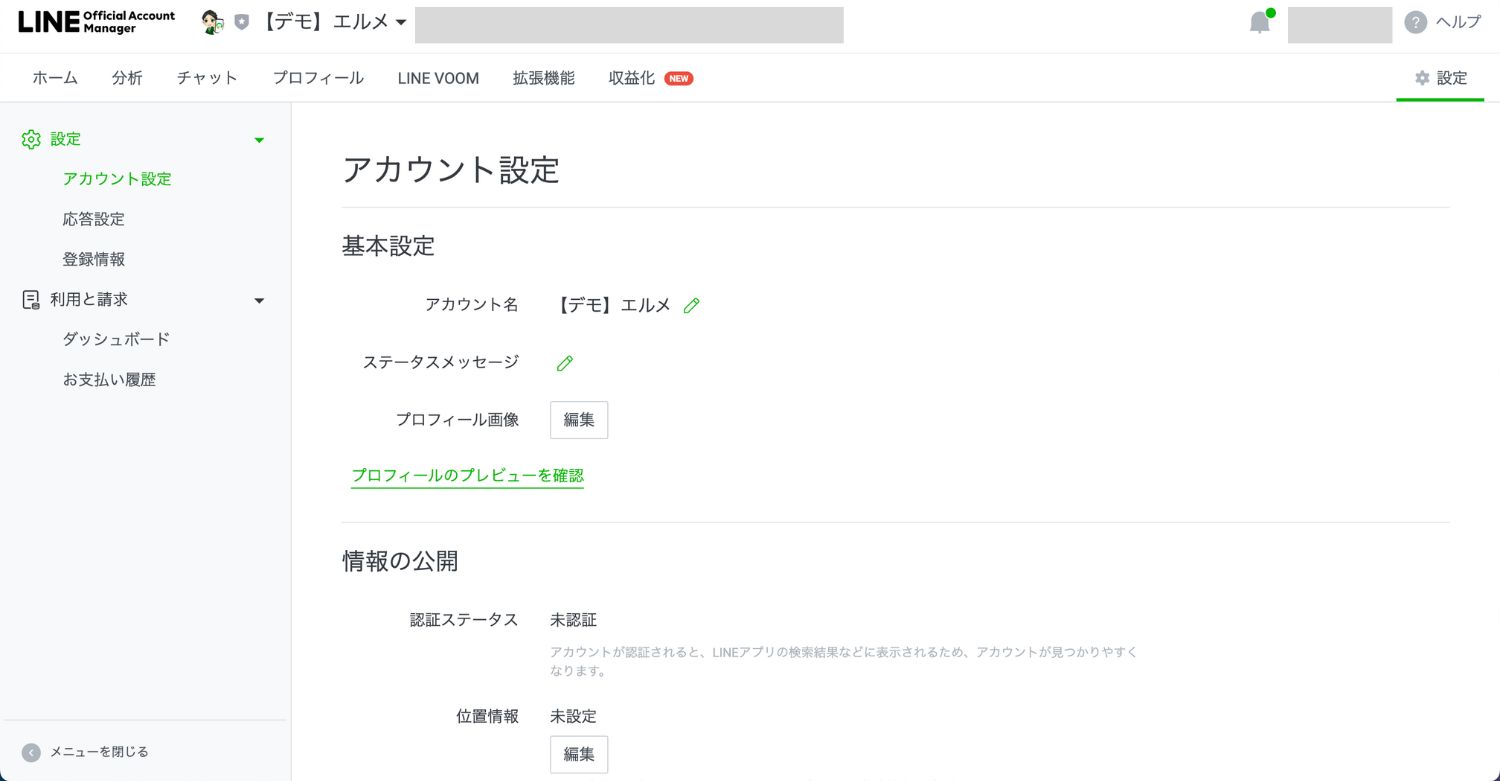
設定では、LINE公式アカウントの各種設定が行えます。
設定できる項目は主に以下の5つです。
- アカウント設定
- 権限管理
- 応答設定
- Message API
- 登録情報
以下の記事では、管理画面で最初に設定するべきことが解説されています。基本的な設定方法から応用まで段階を経て解説されていますので、設定方法にお困りの際はぜひご覧ください。

まとめ|管理画面を操作しよう!
ここまで、LINE公式アカウントのログイン方法と、管理画面でできることを解説しました。PC、スマホそれぞれからログインできるように確認しましょう。
管理画面は、プロフィールやメッセージ配信などの基本的な機能から、拡張機能や収益化など他アカウントとの差別化がはかれる機能まで、幅広く備わっています。ご自身の運用状況に応じて、必要な機能を試してみてくださいね。
さらに踏み込んだLINE公式アカウントの運用をするなら、LINE拡張機能「L Message(エルメ)」がおすすめ。マーケティングに必要な機能が無料でご利用いただけます。
「L Message(エルメ)」ではLINE公式アカウントの運用のコツやお役立ち情報を配信中です。無料登録でLINE集客ガイドをプレゼントしているので、ぜひこちらからチェックしてくださいね!
-
- 運用の参考になる【優良アカウント100選 】
- 自動的に集まる【 “ズルい”集客法 】
- これは断れない!さらっと受注できてしまう顧客獲得法






